7 cara untuk zip dan unzip fail di linux

- 4543
- 586
- Noah Torp
Lebih banyak dan lebih cepat selalu ada dua perkara yang kita mahukan, terutama ketika datang ke data. Masalahnya ialah "lebih" dan "lebih cepat" biasanya bertentangan, jadi kami mempunyai mampatan fail. Terdapat beberapa cara untuk zip dan unzip fail di Linux, dan kami akan menunjukkan kaedah di belakangnya.
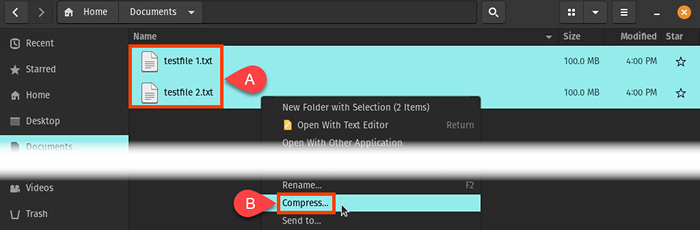
- Masukkan nama untuk arkib zip. Perhatikan bahawa anda juga boleh memilih dua jenis mampatan lain. Ini mungkin berbeza antara distro.
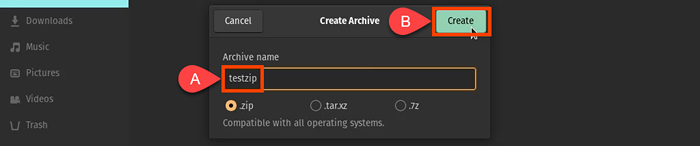
- Tidak lama lagi anda akan melihat arkib zip anda. Perhatikan bahawa saiz arkib jauh lebih rendah daripada jumlah saiz fail yang dimasukkan ke dalamnya.
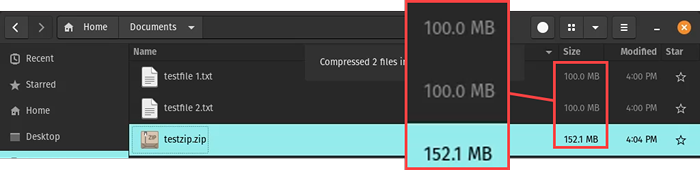
Unzip di linux gui
- Cari arkib zip untuk unzip dan klik kanan di atasnya. Pilih Ekstrak di sini atau Ekstrak ke .. . Tambahan di sini meletakkan kandungannya ke dalam direktori ini. Ekstrak ke ... membolehkan anda memilih tempat lain untuk meletakkan kandungannya.
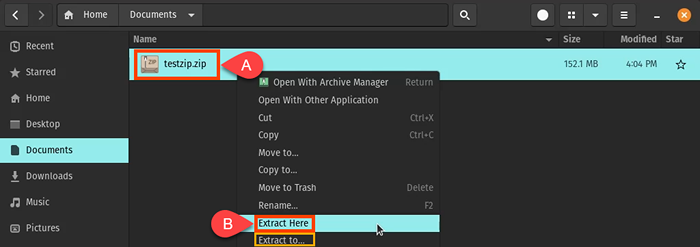
Fail diekstrak. Perhatikan bahawa mereka kembali ke saiz penuh masing -masing 100 mb.

Pengurus Arkib untuk Unzip di Linux GUI
Beberapa distro linux mempunyai cara lain untuk unzip dibina ke dalamnya. Dalam contoh ini, anda boleh menggunakan Pengurus Arkib.
- Klik kanan pada arkib dan pilih Dibuka dengan Pengurus Arkib.

- Sorot fail untuk diekstrak dengan mengklik tunggal pada mereka. Anda boleh memilih satu, beberapa, atau semuanya. Kemudian pilih Ekstrak Di sudut kiri atas.

- Pada ketika ini, anda boleh memilih di mana untuk mengekstrak fail menggunakan pengurus fail. Kemudian pilih Ekstrak di sudut kanan atas.

- Apabila pengekstrakan selesai, anda boleh meneruskan atau Tunjukkan fail.
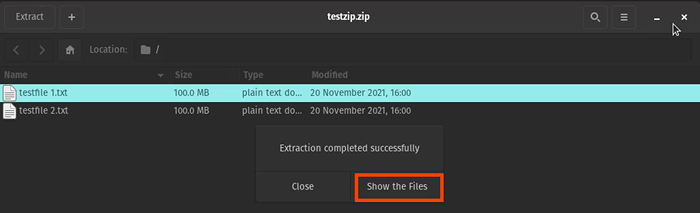
Failnya kembali mengikut saiznya. Salinan ditinggalkan di dalam arkib.

Fail zip di terminal linux
Buka terminal dan menavigasi ke direktori di mana fail yang akan diletakkan. Masukkan arahan zip ziptest.zip *.
Zip memberitahu Linux untuk menggunakan utiliti zip, Ziptest.zip memberitahu nama yang dikehendaki untuk arkib, asterisk (*) Adakah kad liar bermaksud zip semua fail dalam direktori ini.


Ia mengetuk fail, menyenaraikannya, dan mengatakan berapa banyak yang telah dikurangkan atau dimampatkan.

Banyak tindakan boleh digunakan dengan arahan zip. Untuk melihatnya, masukkan zip -help, Dan anda akan melihat sesuatu seperti gambar berikut.
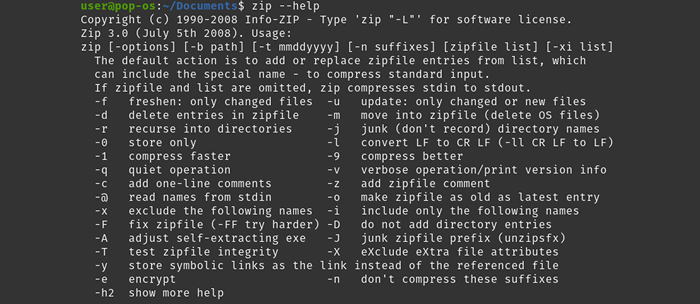
Fail unzip di terminal linux
Di terminal, gunakan arahan unzip ziptest.zip, di mana unzip adalah arahan dan Ziptest.zip adalah nama arkib untuk unzip.

Ia akan menunjukkan fail yang dibongkar, jadi anda tahu bila ia selesai.

Seperti perintah zip, banyak tindakan boleh digunakan dengan perintah unzip. Untuk melihatnya, masukkan unzip -help, Dan anda akan melihat sesuatu seperti gambar berikut.
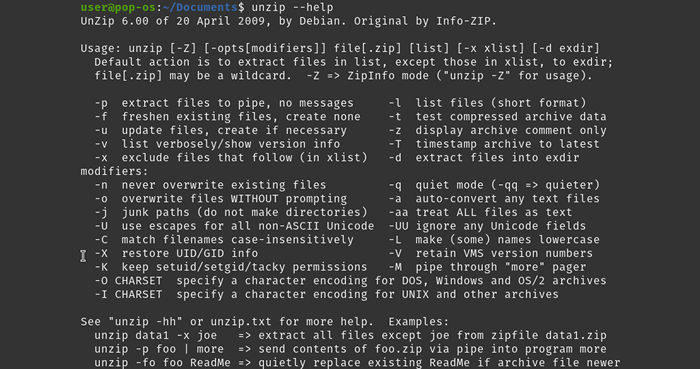
Bzip2 untuk zipping dan unzipping files di linux
BZIP2 adalah satu lagi utiliti mampatan yang dibina ke dalam kebanyakan distro Linux. Perbezaan utama ialah BZIP2 tidak dapat zip beberapa fail ke dalam satu arkib. Setiap fail mendapat arkibnya sendiri.
Fail zip di terminal linux dengan bzip2
Masukkan arahan BZIP2 -KV9 TESTFILE1.txt testfile2.txt di mana bzip2 adalah arahan.
-Kv9 Berputus ke k bermaksud kEep asal, v bermaksud verbose sehingga kita dapat melihat apa yang berlaku, dan 9 untuk tahap mampatan tertinggi. Anda boleh memilih antara 1 dan 9. Semakin tinggi tahap mampatan, semakin lama zip fail mengambil fail.

Output memberitahu kita lebih daripada zip, tetapi hasil akhirnya hampir sama.

Fail unzip di terminal linux dengan bzip2
Masukkan arahan BZIP2 -KVD TESTFILE.1.txt.BZ2 TestFile2.txt.BZ2. The -kvd Pilihan rosak sebagai k untuk kEep arkib, v untuk verbose output, dan d untuk dEcompress.

Anda melihat fail yang dimampatkan dan dikenali apabila selesai.

Untuk melihat pilihan BZIP2, masukkan BZIP2 -HELP, Dan anda akan melihat perkara berikut. Bermain-main dengan pilihan pada fail tidak kritikal hanya untuk melihat apa yang boleh mereka lakukan.
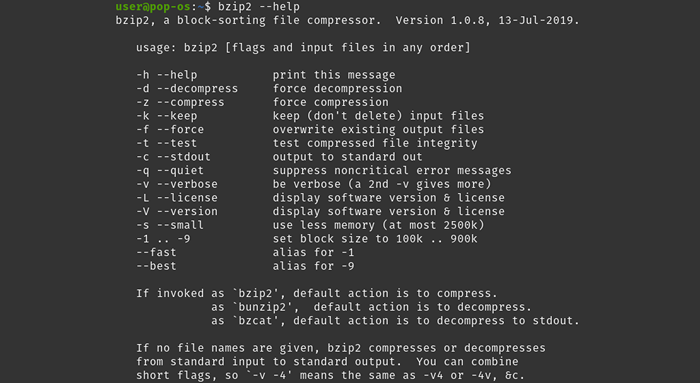
GZIP untuk zipping dan unzipping files di linux
Ini adalah yang terakhir dari utiliti mampatan popular yang disertakan dengan kebanyakan distro. Ia lebih ringan daripada BZIP2 dan zip untuk pilihan. Walau bagaimanapun, kualiti mampatan masih sama.
Fail zip di terminal linux dengan gzip
Masukkan arahan GZIP2 -KV9 TESTFILE.1.txt testfile2.txt. The -Kv9 Pilihan rosak sebagai k untuk keep fail, v untuk verbose output, dan 9 untuk tahap mampatan tertinggi antara 1 dan 9.

Seperti yang ditunjukkan oleh output verbose, GZIP berfungsi serta kaedah zipping yang lain.

Fail unzip di terminal linux dengan gzip
Terdapat dua cara untuk mengosongkan arkib gzip. Satu adalah menggunakan gzip, dan yang lain adalah gunzip.
Untuk gzip perintah, gunakan gzip -kvd testfile1.txt.GZ TestFile2.txt.Gz. Perhatikan d pilihan. Yang bermaksud dEcompress.

Untuk Gunzip perintah, gunakan Gunzip testfile1.txt.GZ Testfile.2.txt.Gz. Satu -satunya perbezaan dari GZIP ialah gunzip tidak memerlukan pilihan untuk penyahmampatan asas.

Bagaimana dengan Tar ke Zip dan Unzip Files di Linux?
Mengapa tidak tar telah disebutkan lagi? Ini alat pengarkiban, mengambil banyak fail dan memasukkannya ke dalam satu arkib untuk pengangkutan mudah. Apa pun saiz fail, saiz fail tar akan sama.
Tetapi jika anda menggabungkan kaedah zip dengan tar, maka anda mendapat sesuatu yang sangat keren. Anda mendapat pakej tunggal yang dimampatkan dengan baik.
Menggunakan kaedah zip lain pada direktori fail, anda akan mendapat arkib termampat untuk setiap fail dalam direktori. Menggunakan tar dengan pilihan gzip pada direktori memampatkan segala -galanya dan membuat satu arkib.
Fail zip di terminal linux dengan tar dan gzip
Masukkan arahan Dokumen TAR -CZVF.Dokumen TGZ.
The -CZVF Pilihan rosak sebagai c untuk cHidupkan arkib baru, z untuk memampatkan dengan gzip, v untuk verbose output, dan f untuk fIle sama dengan arkib, yang bermaksud arkib mengekalkan struktur fail direktori asal.
Arkib baru mesti dinamakan, iaitu Dokumen.TGZ Dalam contoh ini. Dengan menggunakan .TGZ pelanjutan fail, yang lain akan tahu bahawa ini adalah arkib tar yang telah gzipped. Akhirnya Dokumen adalah direktori untuk mengarkib dan memampatkan.

Output kelihatan seperti berikut.

Dalam pengurus fail, anda dapat melihat arkib tar dan ia dimampatkan.
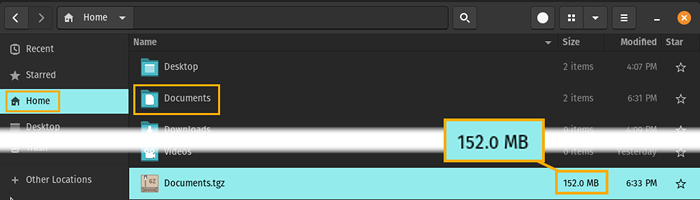
Fail unzip di terminal linux dengan tar dan gzip
Untuk unzip arkib tar gzipped, ia adalah arahan tar yang sama dengan pilihan yang sedikit berbeza.
Masukkan arahan Dokumen TAR -XZVF.Dokumen TGZ.
The -XZVF Pilihan pecah sebagai x untuk exsaluran, z untuk unzip dengan gzip, v untuk verbose supaya kita dapat menontonnya berlaku, dan f Untuk fail = arkib bermaksud menyimpan struktur fail. Dokumen.TGZ adalah arkib yang akan dibongkar dan dibongkar, dan Dokumen adalah direktori yang anda mahu kandungannya pergi.

Hasilnya ditunjukkan dalam imej di bawah. Kedua -dua fail itu kembali ke saiz penuh, dan mereka berada dalam direktori dokumen.

Untuk melihat pilihan tar, masukkan tar -help, Dan anda akan mendapat beberapa halaman pilihan. Perhatikan bahawa terdapat kaedah zip yang berbeza yang ada selain daripada gzip, jadi anda boleh memilih yang anda suka.
Alat zip yang kurang popular di linux
Terdapat dua lagi utiliti mampatan yang terdapat di kebanyakan distro Linux. Namun, mereka tidak begitu popular. Walau bagaimanapun, mereka disenaraikan di sini, jadi anda menyedari mereka.
Lzma
LZMA adalah satu lagi utiliti mampatan baris arahan yang sering dijumpai di linux distros. Ini algoritma mampatan yang digunakan oleh 7-zip.

Xz
Utiliti XZ adalah alat pemampatan baris arahan yang sering dimasukkan ke dalam distro linux. Pilihannya serupa dengan BZIP2. Ia berdasarkan algoritma LZMA2, yang berdasarkan LZMA.

Maklumat lanjut mengenai utiliti ini boleh didapati dengan menggunakan arahan lzma -help dan xz -help.
Tidak ada cara lain untuk zip dan unzip di linux?
Kami hanya masuk ke alat mampatan yang dibina ke dalam kebanyakan distro linux. Namun, Linux mempunyai beberapa cara lain untuk zip dan unzip fail. Ada yang mempunyai GUI, sesetengahnya adalah utiliti baris arahan, dan ada yang boleh digunakan dengan GUI mereka dan melalui baris arahan. Adakah anda menggunakan salah satu alat zip ini di linux? Yang mana satu kegemaran anda dan mengapa? Beritahu kami dalam komen.
- « Betulkan Ralat Sistem Fail (-2147219196) di Windows
- Adakah anda memerlukan modem dan penghala untuk internet dengan ISP baru? »

